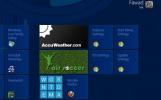Transférer la base de données MS Access directement vers PostgreSQL en 4 étapes simples
PostgreSQL, connu sous le nom de Postgres, est une gestion de base de données relationnelle d'objets open source multiplateforme (ORDBMS) qui prend en charge de nombreux systèmes d'exploitation, notamment Solaris, Linux, Windows, Mac OS X et FreeBSD. Postgres inclut la prise en charge de toutes les constructions SQL, allant des sous-sélections, des types définis par l'utilisateur, des transactions, etc., tout en contenant une variété de types de données natifs tels que les requêtes booléennes, basées sur XML Xpath, les primitives géométriques, les composites, etc. sur. Utilisateurs qui portent fréquemment les formats de base de données MS Access, ACCDB, ACCD, MDB et ACCDE vers la base de données PostgreSQL s'appuie généralement sur différentes méthodes complexes qui incluent souvent l'exportation et l'importation de tables de base de données manuellement. Si vous voulez un moyen relativement plus simple d'envoyer des tables de base de données MS Access sélectionnées vers le serveur PostgreSQL ou de créer un fichier de vidage SQL compatible pour la base de données PostgreSQL, consultez
Accès MS à PostgreSQL.MS Access To PostgreSQL est un utilitaire de portage de base de données Access basé sur un assistant qui prend en charge tous les formats de base de données Access, y compris MDB, ACCD, ACCDB, etc. Les tables de bases de données protégées par mot de passe peuvent également être envoyées directement au serveur PostgreSQL sans avoir à déverrouiller la base de données. Il comprend deux options pratiques pour exporter la base de données Access vers la base de données PostgreSQL, y compris le vidage SQL et le transfert direct. Le transfert direct nécessite de spécifier les détails de connexion au serveur, y compris le chemin d'accès au serveur, le port, la base de données de maintenance, le nom d'utilisateur et le mot de passe, tandis que SQL Dump n'a besoin que de l'emplacement cible à spécifier.
Pour commencer, lancez l'application et spécifiez le chemin source de la base de données Access. Si la base de données est cryptée, vous devrez entrer les paramètres de sécurité, y compris le nom d'utilisateur et le mot de passe.
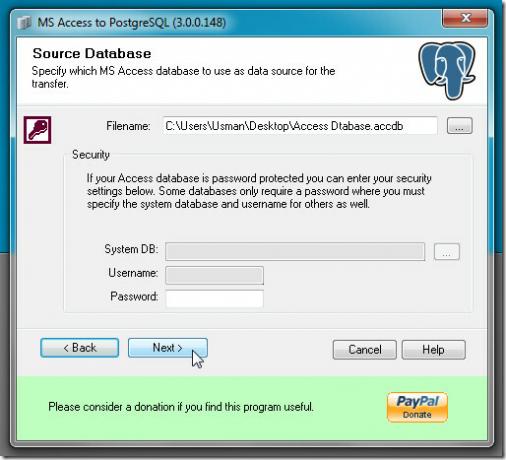
À l'étape suivante, choisissez le mode de transfert de base de données - soit Créer un vidage SQL ou Transfert direct. Comme mentionné précédemment, si les tables de base de données doivent être transférées directement, entrez les détails de la connexion PostgreSQL. Pour créer un fichier de vidage, entrez simplement l'emplacement cible.
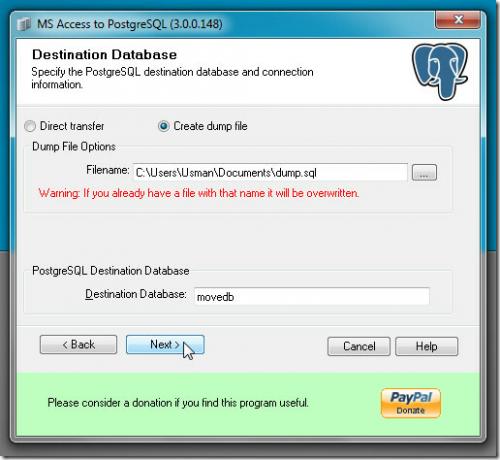
MS Access à PostgreSQL vous permet de sélectionner les tables de base de données à envoyer à la base de données de destination PostgreSQL. Par défaut, toutes les tables sont alignées pour le transfert, mais vous pouvez décocher celles que vous ne souhaitez pas envoyer.
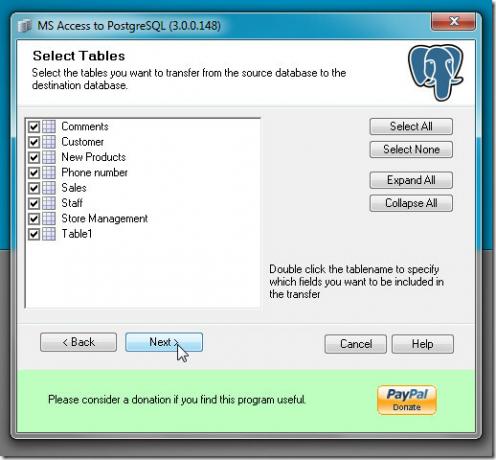
La prochaine étape n'est pas obligatoire et concerne les options de transfert de base de données. Vous pouvez inclure des index, des enregistrements et une liste de colonnes dans les instructions INSERT avec un transfert de base de données, créer des tables, envoyer des propriétés de valeur par défaut et numéroter automatiquement les propriétés de champ. Une fois les options de configuration terminées, cliquez sur Cours maintenant pour effectuer les opérations de transfert de base de données.
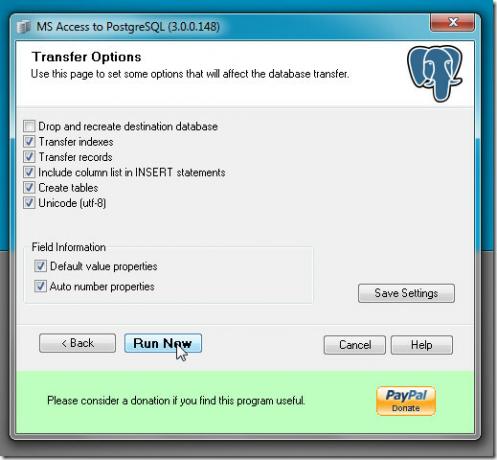
La dernière étape affiche le journal de transfert de la base de données avec une option pour enregistrer les paramètres de transfert dans le fichier INI. Vous pouvez utiliser ce fichier INI pour des types de transfert similaires à l'avenir. MS Access à PostgreSQL se révèle être un utilitaire pratique pour ceux qui envisagent de transférer la base de données MS Access vers la base de données PostgreSQL sans trop de tracas. Il fonctionne sur Windows XP, Windows Vista et Windows 7.
Téléchargez MS Access sur PostgreSQL
Chercher
Messages Récents
Compressez rapidement des fichiers de musique mp3 gratuitement
La compression des fichiers musicaux peut économiser beaucoup d'esp...
Collage rapide: définir des raccourcis clavier pour entrer du texte prédéfini ou exécuter des programmes
Parfois, même le plus petit des outils peut s'avérer extrêmement pr...
Shell classique: obtenez le menu Démarrer de Win 7 et la barre d'outils de l'Explorateur XP sous Windows 8
Lorsque vous passez d'un ancien programme à sa version la plus réce...